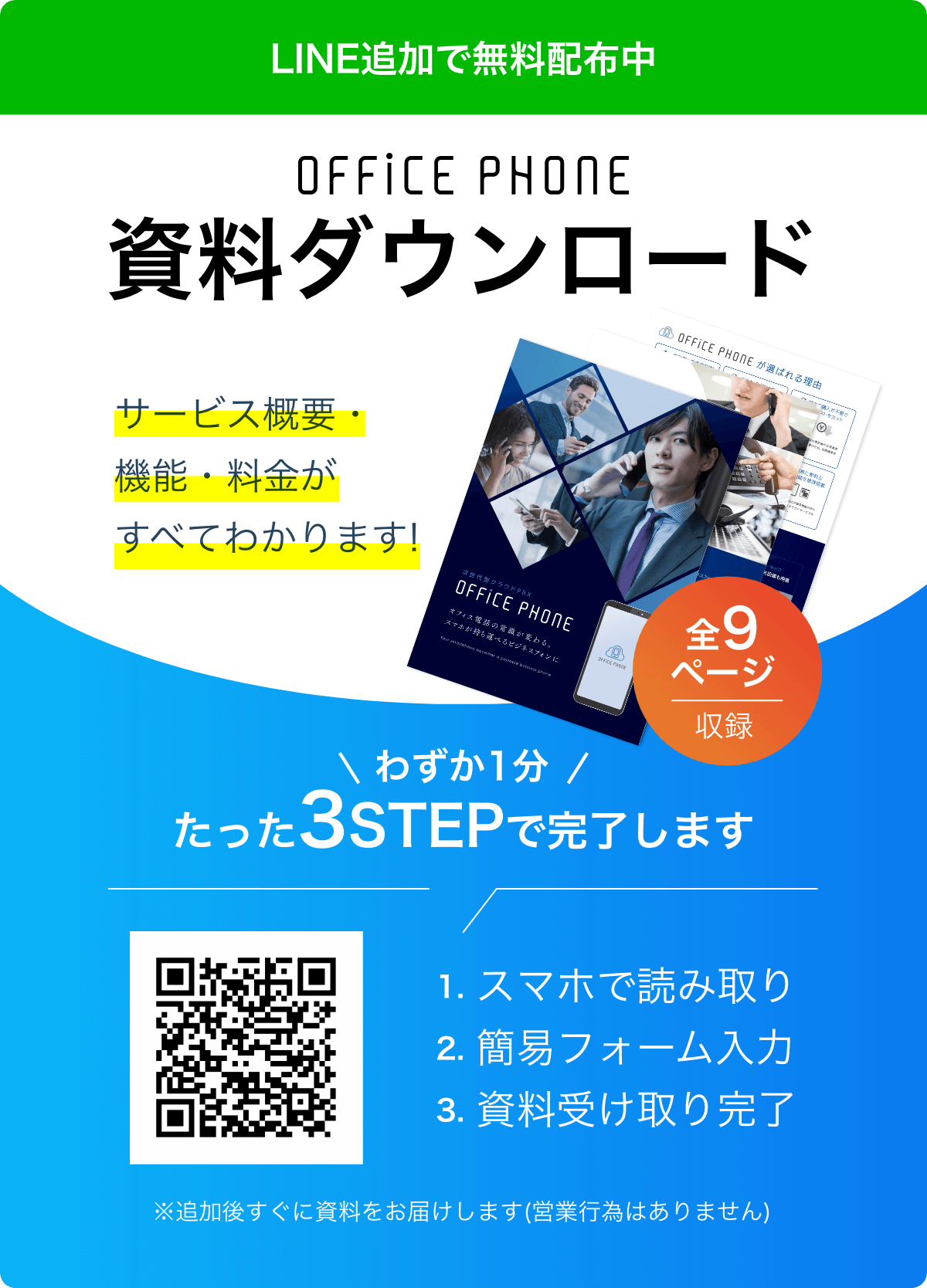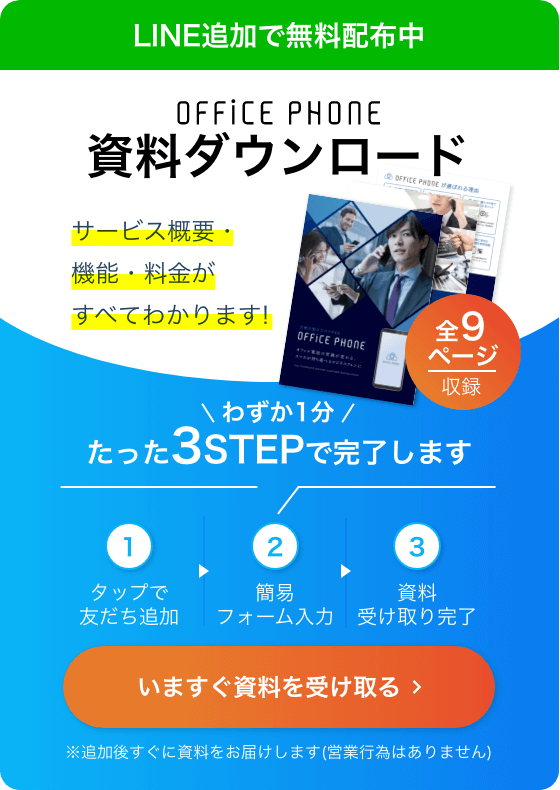NASとは?機能・HDDとの違い・メリットをわかりやすく解説

- 今までハードディスクでデータ保存してましたが、チームでのデータ共有が面倒で困っています。そこで、「NAS」というものを知ったのですが、いまいちよくわかりません。
NASはどのようなものでしょうか?
- NAS(Network Attached Storage、ナス)とは、ネットワークに接続されたハードディスクです。
ネットワークを経由していることで、同じネットワーク間でユーザーは自由にデータの共有や保存ができます。
「社内のデータ共有をもっと効率化したい」
「NASの仕組みがいまいちわからない」
「ハードディスクやクラウド保存とどう違うの?」
・・・このような疑問や不安をお持ちの、企業のITシステム担当者様は必見です!
今回は「NAS」について、基本知識からメリット、選び方のポイントまで徹底解説します。
データ保存に関する知識がない初心者の方にもわかりやすく説明していますので、ぜひ最後までお付き合いください。
NASとは?わかりやすく仕組み・用途を解説!
NAS(Network Attached Storage)とは、ネットワークに接続されたハードディスク。
ネットワークに接続されているため、ハードディスクに保存されたデータを複数のユーザーが操作できます。
まずはNASの仕組みやそもそも主要な用途は何かなど、NASに関する基本知識を理解して深めましょう。
NASの仕組みはどうなっている?

NASはハードウェア・ソフトウェアから構成され、データ保存場所はハードディスクです。
ハードウェアは、データ保存の核であるハードディスクと、アクセス処理やデータの書き込み処理を担うCPUの2つで構成されます。
この2つがNASの性能の中心となり、データの保存容量や処理速度そのものに影響します。
ハイエンドモデルのNASになると、クラウドストレージと同期したり冷却ファンを搭載したり、多様なモデルが展開中です。
ソフトウェアは、ネットワークに接続してデータの処理を行うため、ハードウェアに組み込まれたOS上で動作します。
基本的には、FTPなどのデータ送信に必要な通信プロトコルに対応した簡素な機能のみ搭載されています。
しかし、最近ではNAS専用のOSを搭載し、ハードディスクよりもPCに近いモデルも登場しました。
NASはPCにケーブルで直接接続するのではなく、社内ネットワークで利用しているルーターやハブに接続します。
社内ネットワークに接続されたユーザーであれば、同じデータを操作できるようになります。
また、データの種類ごとに複数のNASを設置し、それぞれアクセス権限を変えたりすることも可能です。
NASの主な用途はなに?データ保存以外にできることはある?
NASの基本的な用途は、「データの共有」「保存」「バックアップ」です。
USBなどのハードディスクに保存している場合、接続されたPCのユーザーしかデータを参照できません。
しかしNASを利用すれば、ネットワークを経由して複数人で効率よくデータ管理できます。
またNASはデータの扱い以外にも、製品によって多種多様なことができます。
機種によってできることは異なりますが、代表的なオプション機能は以下の通りです。
- 録画したTV番組を同じネットワークの別デバイスから視聴可能
- 保存した写真の自動分類
- NAS対応のFAXと連携し、受信したデータやスキャンしたデータを直接NASに保存
- ネットワークカメラと接続し、防犯カメラとしての利用
NASとそれ以外のデータ保存方法の違いは?
データの保存方法には、NAS以外に「ハードディスク」「クラウドストレージ」と、いくつか種類があります。
ここでは、ハードディスク・クラウドストレージに保存する方法とNASをそれぞれ比較して、その違いを徹底解説していきます。
ハードディスク保存との違い
ハードディスクは、PCのストレージやUSBメモリのような記憶装置を指します。
ハードディスクに保存すると、PCの電源を切ってもデータは消えません。
「名前をつけて保存」といった簡単な操作で、だれでも容易にデータを保存できます。
ハードディスクとNASの違いは、データを他の人と直接共有できるかどうかです。
ハードディスク保存はPC本体のユーザーや、USBメモリを接続したPCユーザーのみがデータを扱うことができます。
しかしNASなら、社内ネットワークのアクセス許可されたユーザーは誰でも同時にデータを操作できます。
開発やデータ保守の現場でハードディスク保存を運用すると、ファイルを編集する度にファイルを送受信しなければいけません。
同じ社内でデータを頻繁に共有する場合はNAS運用が優れています。
クラウドストレージ保存との違い
クラウドストレージとは、オンライン上に設置された仮想的なストレージ。
アクセス権を持っているユーザーは、ネットが繋がっていればいつどこからでもアクセスできます。
NASとクラウドストレージの違いは、主にストレージの拡張性・価格・導入や管理の利便性・機能面になります。
①ストレージの拡張性
NASの方がセキュリティは強固ですが、容量を拡張したいときはクラウドストレージの方が簡単に増設できます。
NASは容量を増設するには新しくハードディスクを購入したり、NAS本体の増設が必要です。
クラウドストレージは、オンラインの手続きのみで簡単に増設できます。
②価格
初期費用はクラウドストレージの方が安価です。
しかし、クラウドストレージは従量課金が多く、利用しなくてもデータを保存し続ける限り管理コストが発生します。
クラウド上にデータが蓄積していくと、毎月の金額も大きくなります。
運用期間や効率の良いデータ運用をすることで、最終的にNASの方が安く済むこともあります。
③導入・管理の利便性
導入や管理の利便性はクラウドストレージの方が優れています。
手続きはオンライン上で完結し、即日利用開始がほとんど。
NASを導入するときはネットワークの接続設定など、専門知識を持つ人材が必要になります。
また、定期的なメンテナンスや接続不良などの障害対応も考慮しなければいけません。
④機能面
機能面はNASの方が優秀です。
安定した社内ネットワークでデータの管理を行うため、ストレスなくデータの共有が行えます。
クラウドストレージは利用契約によって機能が制限され、定められた範囲でのみデータの運用が可能。
ユーザーのネット環境に依存し、通信が弱いとデータの参照やアップロードに時間がかかってしまうこともあります。
また、クラウド側で障害が起こると、復旧するまでデータを取り出せないリスクもあります。
NASを導入したときの3つのメリット
実際にNASを導入すると、どのようなメリットがあるのか、ここでは代表的な3つのメリットを解説します。
メリット①複数人もしくは複数PCでデータの共有ができる
NASを導入すると、同じネットワーク内であれば、場所を選ばずどこでもデータの共有ができます。
複数人で同じデータを共有するため、一人がPCの電源を切っても、他のメンバーはデータを自由に操作可能です。
またNASはフォルダやファイルごとにアクセス権限を設定・管理が可能なため、安全性も問題ありません。
さらに、設定されたネットワーク上なら、自分のPCを使わなくても共有データにアクセスできるため、複数PCでデータ共有できるのもNASのメリットといえます。
メリット②ハードディスク容量の分割や配分を決めることができる
NASに搭載されているハードディスクの容量は、自由に割り振ることができます。
容量の小さいデータを扱うメンバーの空いたストレージは、重たいデータを扱うメンバーに割り当てることで、効率良いデータ運用を実現しています。
ストレージが圧迫してくると、各メンバーの上限を設定するなど自由に容量の配分調整ができることもメリットです。
メリット③安全にバックアップができる
NASには、「RAID(Redundant Arrays of Inexpensive Disks、レイド)」と呼ばれるデータの保存機能があります。
RAIDにはいくつか種類がありますが、一つのハードディスクに保存せず、分散して保存してくれるため、安全にバックアップができます。
PCが盗難にあっても、アクセスパスワードが漏えいしない限り、不正アクセスの心配もありません。
NASを導入するときのデメリット2つ
- NASの仕組みや魅力は理解できたのですが、導入するときのデメリットはありますか?
- NASだけでなく、データ保存の方法にはそれぞれメリット・デメリットがあります。
NASのデメリットは、ハードディスクが損壊したときにデータを復元できないこと、導入コストがかかることが挙げられます。
ここでは、NASを導入するときに気をつけるべきデメリットを解説します。
デメリット①損壊したときにデータの復元ができない
NASのデータ保存場所はあくまでハードディスクなので、ハードディスク本体が損壊したときはデータの復元ができません。
しかし、NASには「ミラーリング」というRAID機能を持つ種類もあります。
ミラーリングとは、同じデータを2つのハードディスクに記録し、一つが壊れてもデータ復元が可能な機能です。
複数のハードディスクに同じデータが存在していても、PC上では一つのデータとして認識されます。
ミラーリングにより損壊リスクは抑えることができますが、NASの設置場所はできる限り損壊リスクが小さい場所を選びましょう。
デメリット②NASによっては設定が難しい・手間がかかる
NASは、製品によっては導入方法が複雑で、工数面で手間がかかります。
ネットワーク構築から、ユーザー・グループでアクセス権限の設定を変えるなど、導入に労力がかかることは意識しておきましょう。
NASを購入するときの選び方のポイントは?
NASの導入にあたり、たくさん種類のある中からNASを選ぶときのポイントはどこにあるのでしょうか。
ここでは、NASを購入するときに注目しておきたい選び方のポイントを解説します。
ポイント①共有するユーザー数やデータサイズで選ぶ
NASを導入する前に、利用するユーザー数と想定されるデータの十分なストレージを見積もっておくことが重要です。
目安として、想定される必要なストレージ容量の2~3倍を見積もっておくと安心。
NASのストレージを増設するには、ハードディスクの取り替えがありますが、データ移行には数時間以上かかってしまいます。
そのため、最初から余裕のあるデータ容量をもつNASがおすすめです。
ポイント②保存するデータの重要度・堅牢性

NASに保存するデータの重要度・機密性などによって選び方も異なります。
「RAID機能」の違いにより、データ保存の堅牢性が変わります。
RAID機能には、いくつか種類があります。
| RAIDの種類 | 特徴 | 堅牢性 |
|---|---|---|
| RAID0 | データを4つのハードディスクに保存。 高速処理かつ容量も最大限利用可能。 |
低 |
| RAID1 | 同じデータを2つのハードディスクに保存。 1つが損壊しても復旧が可能。 |
中 |
| RAID5 | パリティーというデータ復元のための符号を生成し、データを複数のハードディスクに保存。 4つのうち1つが損壊してもハードディスクの交換で対応可能。 |
中 |
| RAID10 | RAID0とRAID1を組み合わせ、高速処理と高い堅牢性を実現。 | 高 |
一般的にRAIDの数字が大きいほど耐障害性が強いため、重要なデータであればRAIDの数字は高いものを選びましょう。
NASを利用して、スムーズかつ安全にデータ保存・共有を実現しましょう!
今回は「NAS(Network Attached Storage)」の仕組みから選び方のポイントまで徹底解説しましたが、いかがでしたか?
NASはセキュアにデータを運用しながら共有しやすいため、さまざまな企業で導入されています。
ネットワーク環境を整えれば、外出先でも自由にデータのやり取りも可能になります。
ハードディスクの運用が大変という方は、ぜひ本記事を参考に、NASの選び方を意識してNASの導入を検討してみましょう。
データ保存にお困りなら、OFFICE110「CYBER BOX PRO」の検討を!

- NASのメリットや選び方はわかったのですが、NASの商品がたくさんあって迷っています。
具体的なNASのおすすめはありますか?
- そのようなお悩みでしたら、OFFICE110の「CYBER BOX PRO」をご検討ください!
大容量かつ高機能なNASで、トラブル時のリモートサポートなども徹底しており安心して導入できます。
弊社は全国に12万社の導入実績を誇る、オフィス機器総合販売の「OFFICE110」です。
OFFICE110では、低価格と高品質を両立したNAS「CYBER BOX PRO」を提供しています。
CYBER BOX PROは、7.3TBという大容量のストレージを備え、SSD搭載で高速起動を実現しています。
また企業に必要なセキュリティ機能をパッケージ化しているため、社内のセキュリティ強化を課題としている企業にもおすすめ。
例えば、NASにアクセスしたユーザーのPC操作のログもリアルタイムに解析する機能もあり、不正防止や誤作動の予防にもつながります。
CYBER BOX PROだけで、セキュリティ機能もデータストレージの役割も満たします。
中小企業でNASの導入を検討されている方は、ぜひ一度CYBER BOX PROをご検討ください!